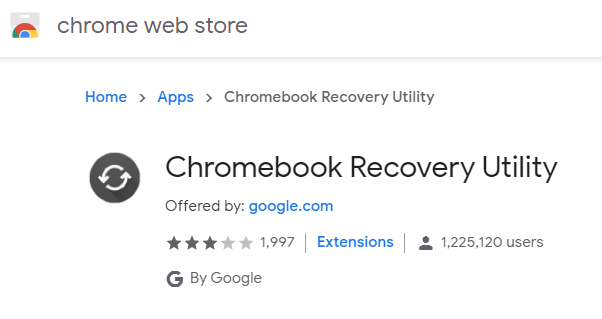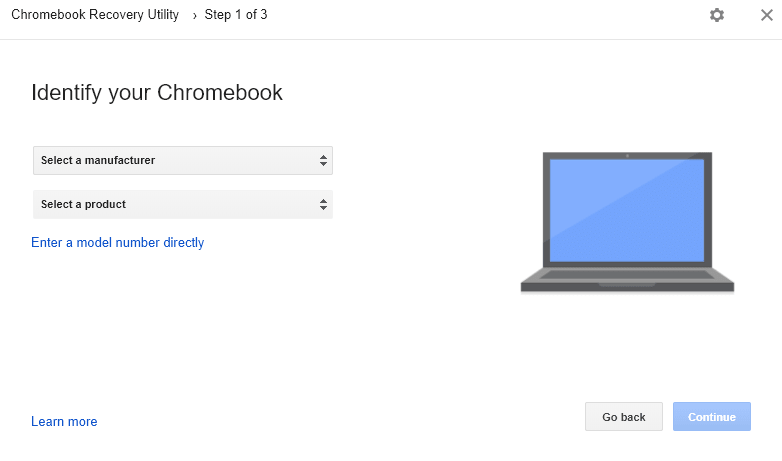Runājot par operētājsistēmu un lietojumprogrammām, Chromebook dators ir viegls salīdzinājumā ar Windows un macOS. Taču katrai operētājsistēmai ir sava daļa kļūdu un problēmu, kā arī Google Chrome OS. Sliktākā kļūda, ko varat saņemt savā Chromebook datorā, ir “ Chrome ir pazudis vai bojāts ”, kas ir vienāda ar BSOD operētājsistēmā Windows 10.
Ja Chromebook datora ekrānā redzat šo kļūdas ziņojumu, ņemiet vērā, ka nav iespējas atgriezties un, iespējams, esat pazaudējis visus cietajā diskā saglabātos datus. Dublējums mākoņkrātuvē vienmēr būs drošībā un būs pieejams jebkurā datorā, ja atcerēsities akreditācijas datus. Nākamā darbība ir atjaunot Chromebook datora rūpnīcas iestatījumus, lai jūs varētu atsākt to lietot.
Iemesli, kāpēc rodas kļūda “Trūkst vai ir bojāta Chrome OS”.
Kļūda “Trūkst vai ir bojāta Chrome OS” parasti rodas, startējot Chromebook datoru. Tas galvenokārt ir saistīts ar faktu, ka operētājsistēmu failus nevarēja pareizi ielādēt sāknēšanas procesa laikā. Mēģiniet restartēt Chromebook datoru, un, ja rodas tā pati kļūda, šķiet, ka daži svarīgi sistēmas faili ir bojāti. Ir gadījumi, kas liecina, ka šī kļūda var rasties, lietotājam strādājot ar datoru, un to var izraisīt aparatūras problēma vai ļaunprātīga programmatūra.
Lasiet arī: Chromebook datora rūpnīcas datu atiestatīšana, veicot ātras un vienkāršas darbības
Darbības, kas jāveic, lai novērstu Chrome OS kļūdu vai tā ir bojāta?
Ja saskaraties ar Chrome OS trūkst vai ir bojāta kļūda, ir skaidrs, ka nākamais solis būtu Chromebook datora atjaunošana. Veiciet tālāk minētās darbības, lai izņemtu savu Chromebook datoru no aizmirstības.
Pirms turpināt, jums jāzina, ka, veicot tālāk minētās darbības, jūs zaudēsit visus failus, kas tika saglabāti vietējā diskā.
1. darbība. Nospiediet tastatūras taustiņu kombināciju CTRL+D , lai atvērtu Chrome atkopšanas logu.
2. darbība. Nospiediet taustiņu Enter un izpildiet ekrānā redzamos norādījumus.
3. darbība. Restartējiet Chromebook datoru, kad tas tiek prasīts.
4. darbība. Jūsu Chromebook dators tiks atjaunots normālā stāvoklī.
Lasiet arī: Kā paātrināt Chromebook datoru
Darbības, lai novērstu Chrome OS kļūdas vai tās trūkumu. Lūdzu, ievietojiet atkopšanas USB zibatmiņu.
Iepriekš minētās darbības var atjaunot jūsu Chromebook datoru bez jebkāda ārējā diska, taču, ja saskaraties ar Chrome OS, kurā trūkst vai tā ir bojāta, lūdzu, ievietojiet atkopšanas USB zibatmiņas kļūdas ziņojumu, CTRL +D nedarbosies, un jums ir jāveic cita darbība. soļu komplekts.
1. darbība. Izveidojiet atkopšanas datu nesēju USB diskā, izmantojot citu datoru. Varat izmantot jebkuru datoru ar jebkuru OS, tostarp Windows, macOS vai Chrome OS. Viss, kas jums nepieciešams, ir instalēta pārlūkprogramma Chrome.
2. darbība. Instalējiet Chromebook datora atkopšanas utilīta paplašinājumu savā Chrome pārlūkprogrammā. Jūs varat sasniegt instalēšanas lapu, noklikšķinot uz tālāk esošās saites.
Lejupielādējiet Chromebook datora atkopšanas utilītu
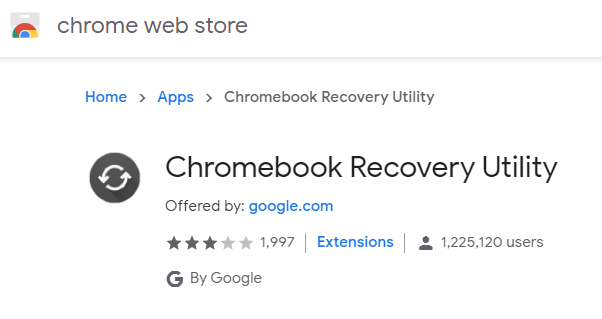
3. darbība. Pēc instalēšanas tiks atvērta Chrome lietotņu lapa. Varat tieši piekļūt Chrome lietotnēm, pārlūkprogrammas Chrome adreses joslā ierakstot “ chrome://apps/” .
4. darbība. Izvēlieties atkopšanas programmu, lai sāktu atkopšanas USB diska izveides procesu. Jums būs nepieciešams vismaz 4 GB tukšs USB zibatmiņas disks.
5. darbība. Atlasiet sava Chromebook datora ražotāju un modeli un noklikšķiniet uz Turpināt.
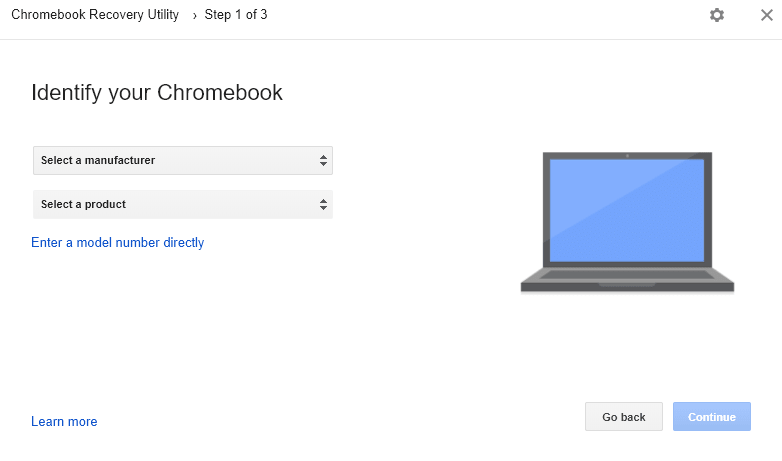
6. darbība. Pievienojiet USB zibatmiņas disku un uzgaidiet kādu laiku. Tiks kopēti svarīgi faili, kas nepieciešami Chromebook datora atjaunošanai, un tiks izveidots USB atkopšanas disks.
7. darbība. Kad USB disks ir izveidots, atvienojiet to un ievietojiet ietekmētajā Chromebook datorā. Ekrānā tiks parādīts paziņojums, ka Chrome OS trūkst vai tā ir bojāta. Lūdzu, ievietojiet atkopšanas USB zibatmiņas kļūdas ziņojumu un automātiski atrodiet zibatmiņas disku un sāciet atkopšanas procesu.
Lasiet arī: Kā uzņemt ekrānuzņēmumu Chromebook datorā
Trūkst vai ir bojātas kļūdas, kas paredzētas operētājsistēmai Chrome OS.
Šīs ir darbības, lai novērstu visbiedējošāko kļūdu “ Trūkst vai ir bojāta Chrome OS ” . Kad atkārtoti instalējat Chrome OS, varat atjaunot visu, pateicoties Google. Tomēr sāpes zaudēt datus, protams, ir nepanesamas. Vienīgais risinājums, kas var mazināt sāpes, ja tās netiek pilnībā novērstas, ir izveidot ieradumu regulāri dublēt savus datus. Visas datu dublējumkopijas, kas iegūtas pakalpojumā Cloud Storage, var atjaunot jebkurā datorā ar pareiziem akreditācijas datiem.
Ja zināt kādas citas darbības, kas varētu palīdzēt Chromebook datoru lietotājiem, ierakstiet piezīmi tālāk esošajā komentāru sadaļā. Abonējiet arī mūsu Systweak emuārus un YouTube kanālu, lai iegūtu vairāk tehnoloģiju jaunumu un atjauninājumu.